-
![]() Windows向けデータ復旧
Windows向けデータ復旧
- Data Recovery Wizard Free購入ダウンロード
- Data Recovery Wizard Pro 購入ダウンロード
- Data Recovery Wizard WinPE購入ダウンロード
- Partition Recovery購入ダウンロード
- Email Recovery Wizard購入ダウンロード
- おまかせデータ復旧サービス
概要:
EaseUS Partition Masterの「パーティションを合併する」機能は、Windows XP/Vista/7/8/10でいかなる場合でパーティションを結合することができます。下記ボタンからソフトの無料版をダウンロードすることができます。
パーティションの結合は、主に下記2つの場面でお役に立ちます。
EaseUS Partition Masterの「パーティションを合併する」機能は、簡単なクリック操作でWindows XP/Vista/7/8/10でパーティションを結合することができます。下記ボタンからソフトの無料版をダウンロードすることができます。
次は、システムパーティションのCドライブとその隣のHドライブを結合する手順を例として、2つのパーティションを結合する手順をご説明します。
ステップ1. EaseUS Partition Masterを起動し、パーティションを右クリックして、「マージ」を選択します。
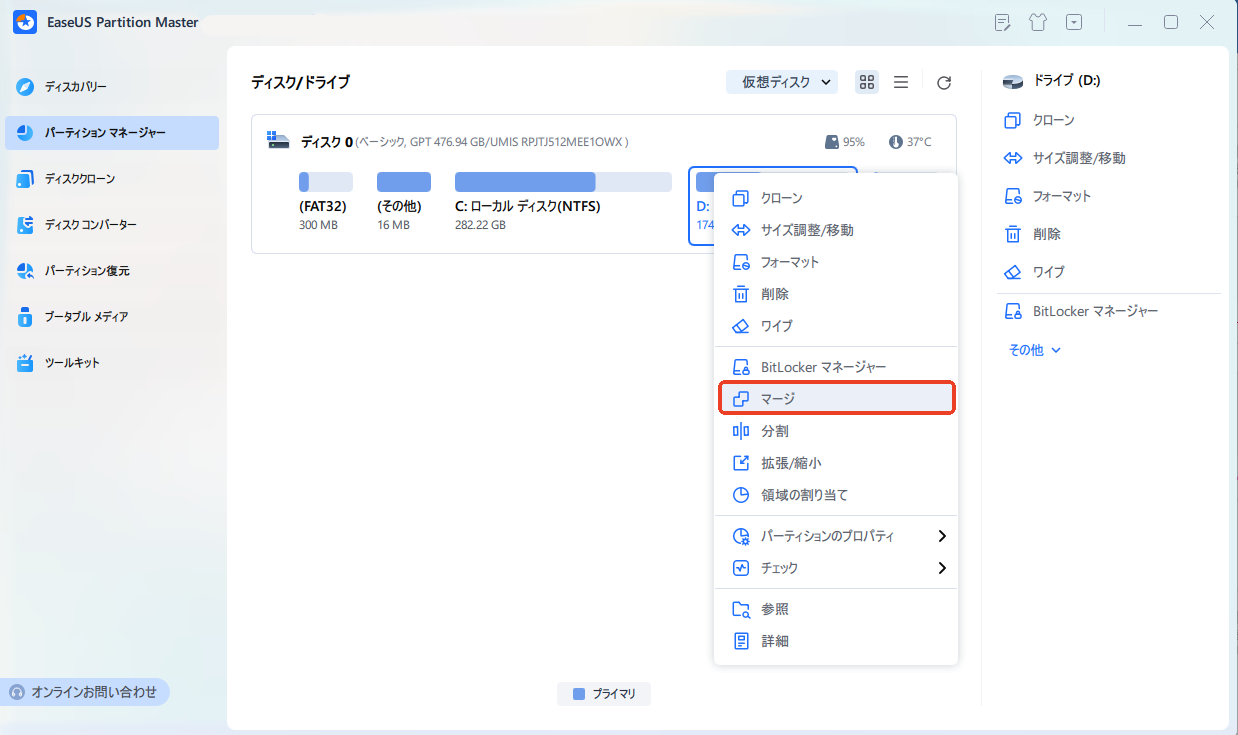
ステップ2. 結合したいパーティションにチェックを入れます。※ここで、DドライブとEドライブをマージします。「パーティションをマージする」のドラッグダウンリストから保留したいドライブを選択します。すると、マージ後のディスクレイアウトが下に表示されます。問題がなければ「OK」をクリックします。
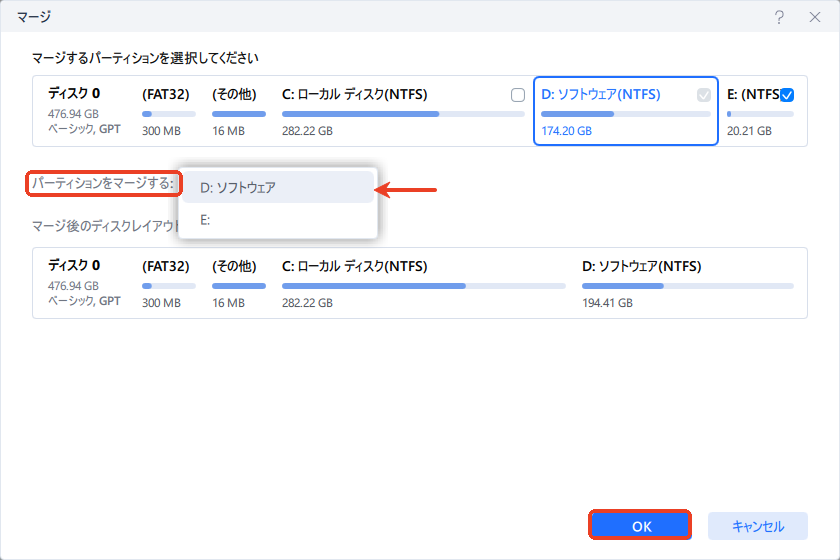
ステップ3. メイン画面の右下にあるタスクキューで「1個のタスクを実行」をクリックすると、マージ作業が開始します。
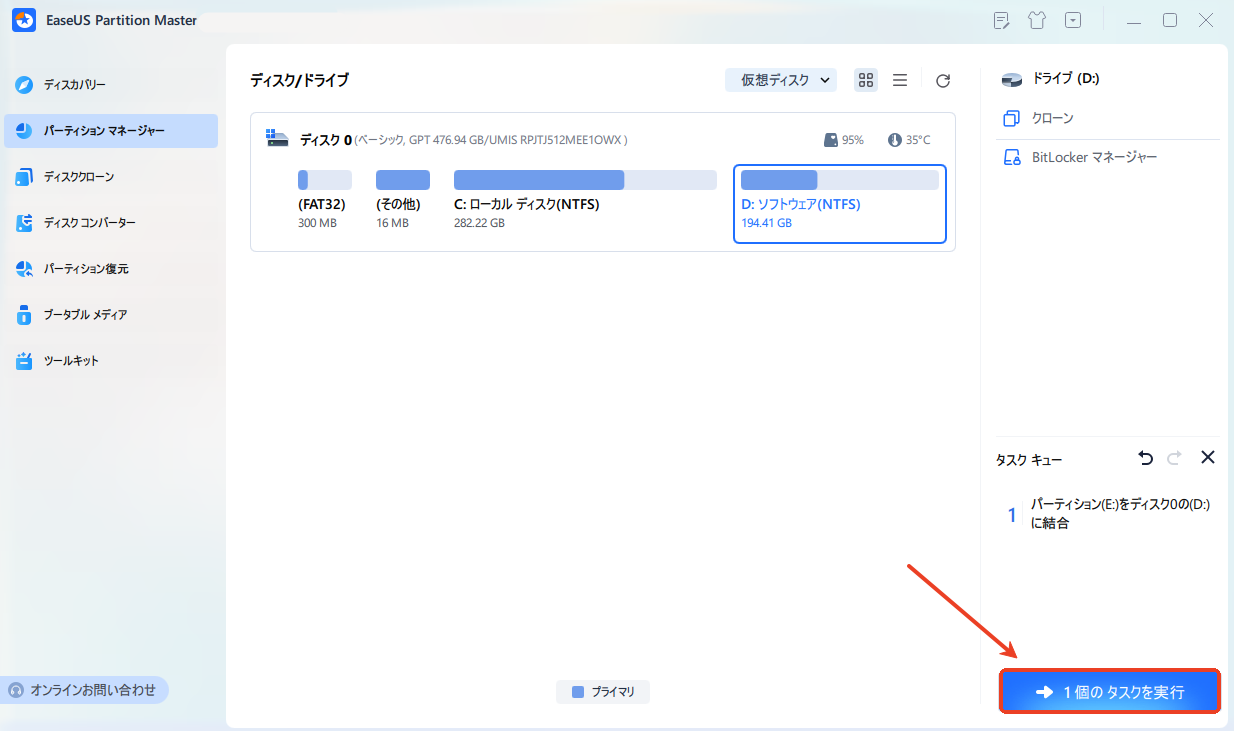
高機能なディスク管理

Partition Master Professional
一番使いやすいディスク管理ソフトで、素人でもディスク/ パーティションを自由に変更できます!